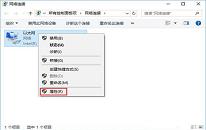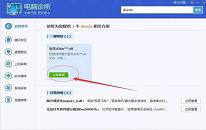笔记本wifi功能消失怎么办
来源:www.laobaicai.net 发布时间:2022-12-16 08:15
最近有位用户在使用笔记本电脑的过程当中,发现自己电脑的wifi功能突然消失了,用户不知道如何解决这个问题,为此非常苦恼,那么笔记本wifi功能消失怎么办呢?今天老白菜u盘装系统为大家介绍笔记本wifi功能消失的解决方法。
笔记本wifi功能消失了解决方法:
1.以Win10为例,点击左下角的“开始”菜单;如图所示:

2.接下来在开始菜单选择“设置”选项;如图所示:
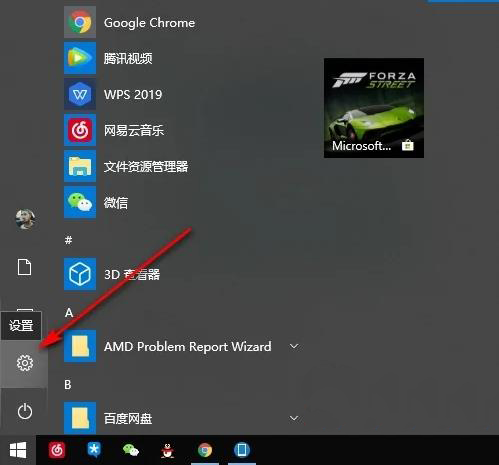
3.在设置界面选择“网络与Internet”选项;如图所示:

4.接下来在网络设置界面选择左侧工具栏的“以太网”选项;如图所示:
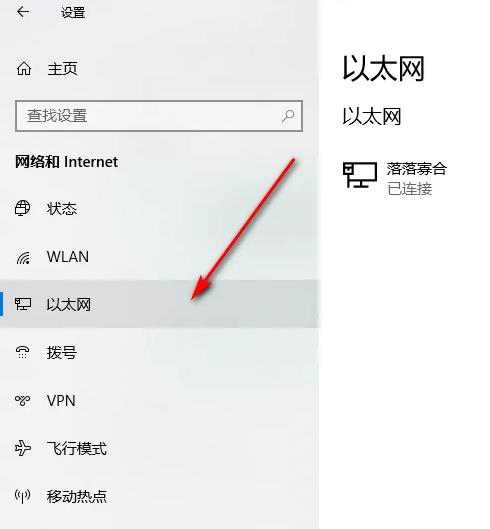
5.在以太网界面选择右侧的“更改适配器”选项;如图所示:
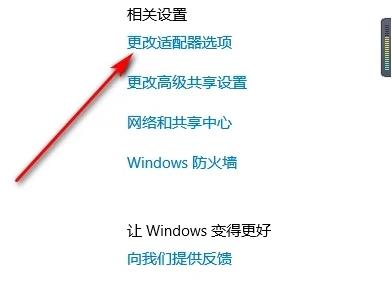
6.在适配器界面右击以太网,然后选择“禁用”选项;如图所示:
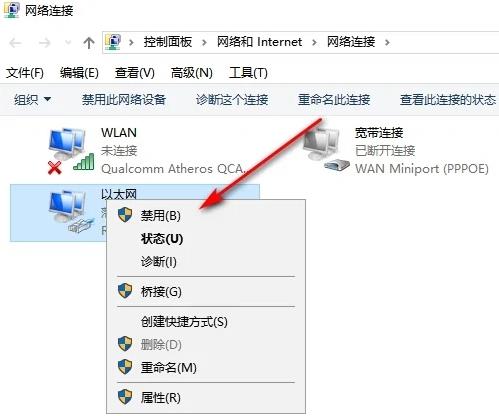
7.接下来右击“WLAN”,然后选择“启用”选项;如图所示:
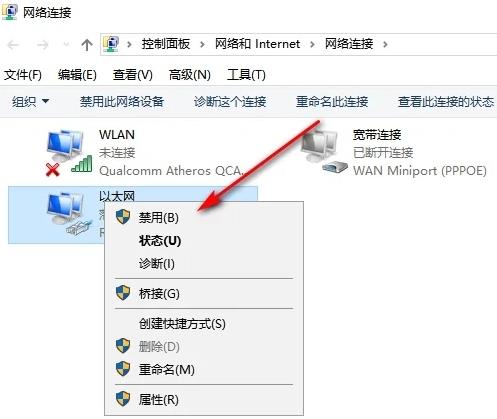
8.接下来就出现了无线网功能,点击连接就可以了。如图所示:
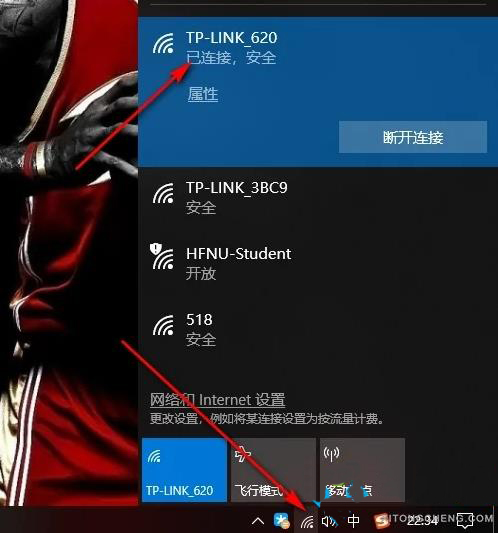
关于笔记本wifi功能消失的解决方法就为小伙伴们详细介绍到这边了,如果用户们使用笔记本的时候,碰到了同样的问题,可以参考上述方法步骤进行解决哦,希望本篇教程能够帮到大家,更多精彩教程请关注老白菜官方网站。
下一篇:没有了
推荐阅读
"win10系统提示内部服务器错误如何解决"
- win10系统磁盘被写保护怎么办 2022-12-14
- win10系统无线网络连接受限制如何解决 2022-12-13
- win10系统锁屏界面如何启用微软小娜功能 2022-12-12
- 电脑开机bios检测不到硬盘怎么办 2022-12-12
win10系统xinputl_3.dll丢失如何解决
- win10系统运行程序提示损坏的映像的解决教程 2022-12-10
- win10系统如何开启guest账户 2022-12-09
- win10系统无法启用aero peek特效解决教程分享 2022-12-08
- win10系统查找设置搜索不到如何解决 2022-12-07
老白菜下载
更多-
 老白菜怎样一键制作u盘启动盘
老白菜怎样一键制作u盘启动盘软件大小:358 MB
-
 老白菜超级u盘启动制作工具UEFI版7.3下载
老白菜超级u盘启动制作工具UEFI版7.3下载软件大小:490 MB
-
 老白菜一键u盘装ghost XP系统详细图文教程
老白菜一键u盘装ghost XP系统详细图文教程软件大小:358 MB
-
 老白菜装机工具在线安装工具下载
老白菜装机工具在线安装工具下载软件大小:3.03 MB